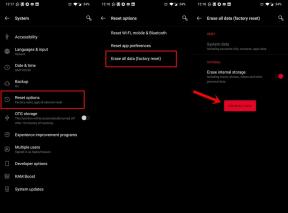Hogyan lehet helyreállítási módba lépni a Samsung Galaxy Tab S5E készüléken
Hibaelhárítási útmutató / / August 05, 2021
Ha a készülék elakadt, a helyreállítási mód segíthet. Ezért nagyon fontos tudni, hogy miként léphet be a helyreállítási módba a Samsung Galaxy Tab S5E készüléken. Ma ez a cikk segít megérteni a helyreállítási módba való belépést a Samsung Galaxy Tab S5E eszközön.
Megfelelő műszaki adatokkal és dizájnnal rendelkező Samsung Galaxy Tab S5E vonzó központ a nagy okostelefon-felhasználók számára. Android rajongóként nagyon fontos tudni, hogy miként léphetünk helyreállítási módba a Samsung Galaxy Tab S5E készüléken eszköz, mivel ez sok helyzetben segít, amikor a telefon elakad vagy egyáltalán nem reagál. Ha fogalma sincs arról, hogyan lépjen be a helyreállítási módba a Samsung Galaxy Tab S5E eszközén, olvassa el az alábbiakat, hogy többet tudjon meg.

Mi a helyreállítási mód?
A helyreállítás egy könnyű, független futásidejű környezet, amelyet az összes mobiltelefon eszközön az Android fő operációs rendszerétől külön partíció tartalmaz. Ez rengeteg helyreállítási eszközt tartalmaz, amelyek bármilyen szoftverhiba esetén helyreállíthatják az eszközt.
Eszköz specifikáció
A Samsung Galaxy Tab S5E nyolcmagos (kétmagos, Kryo 360 + 1,7 GHz, 2 GHz, Hexa Core, Kryo 360) processzorral működik. Android 9.0 operációs rendszert futtat, és a készüléket egy 7mAh nem cserélhető akkumulátor táplálja. A készülékhez 10,50 hüvelykes érintőképernyős kijelző tartozik, amelynek felbontása 1600 X 2560 pixel, 290 pixel / hüvelyk pixelsűrűséggel. 4 GB RAM-mal érkezik. A telefon mérete 245,00 x 160,00 x 5,50 mm (magasság x szélesség x vastagság). Súlya 400 gramm. Ami a kamerát illeti, a hátsó telefon 13 megapixeles kamerát tartalmaz. Ennek elöl 8 megapixel van, a szelfikamera számára. A készülék 7040 mAh-s akkumulátorral rendelkezik. Csodálatos Full HD látványt nyújt a nagy kijelzőn, amelyet szeretni fog. A telefont 4 GB RAM segíti, Adreno 615 GPU-val, amely zökkenőmentes játék- és többfeladatos élményt nyújt.
Indítsa újra a helyreállítási módba a Samsung Galaxy Tab S5E készüléken
- Eleinte kapcsolja ki a Samsung Galaxy Tab S5E készüléket
- Nyomja meg és tartsa lenyomva a Hangerő növelése gombot, majd kapcsolja be a Samsung Galaxy Tab S5E eszközt a Bekapcsoló gomb valamilyen ideig tartó lenyomásával
- Miután meglátta a Samsung logóját, engedje el a gombot (Ne essen pánikba, ha az android logót „No command” szöveggel látja. Csak várj egy kicsit)
- A Samsung Galaxy Tab S5E készülék most belép a készlet-helyreállítási módba

Megjegyzendő dolgok a Samsung Galaxy Tab S5E részvény-helyreállítási mód használata közben
- Válassza ki a Hangerő gombokat az egyes menük közötti navigáláshoz (FEL és LE)
- A megerősítéshez használja a Bekapcsológombot
Így léphet helyreállítási módba a Samsung Galaxy Tab S5E eszközön. Miután belépett a helyreállítási módba, a felhasználó elvégezheti a teljes gyári visszaállítást, vagy törölheti a Dalvik gyorsítótárát az igényektől függően. Nyugodtan ossza meg kétségeit az alábbi megjegyzés rovatban, ha van ilyen, és mi azonnal gondoskodunk róla.
Író szerint szakma, 2 éves tapasztalattal rendelkezik. Számomra az írás mindig öröm volt. Mindig szívesen írtam különféle kérdésekben, miközben több weboldalhoz is kis hozzájárulásokat tettem. Izgatottan éreztem magam, amikor megtiszteltek, és így folyamatosan küldtem a feladataimat, hogy tovább fejlesszem az íráskészségemet. Várakozással tekintek elő, ha az írásaimmal a lehető legjobban közreműködöm, és megszerzem a szükséges szakmai készségeket, hogy megfeleljenek a prémium színvonalának.